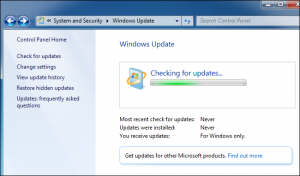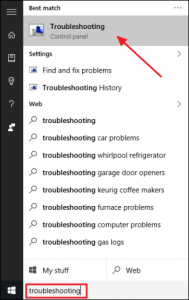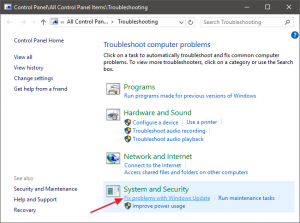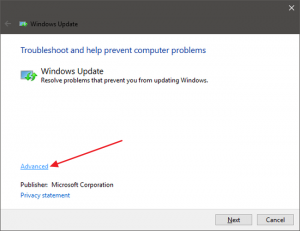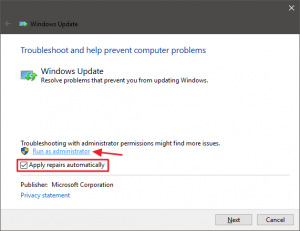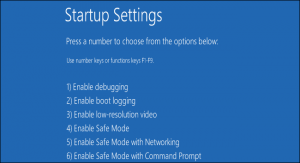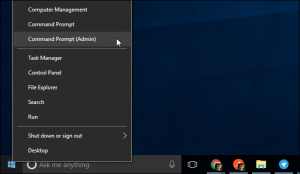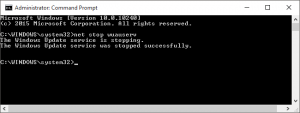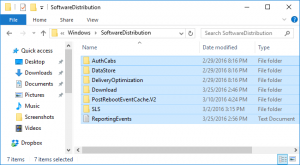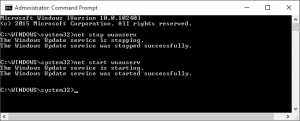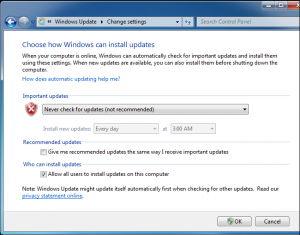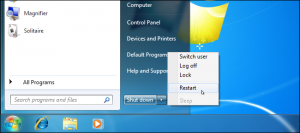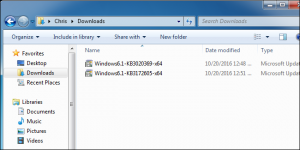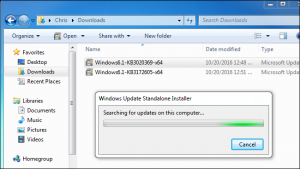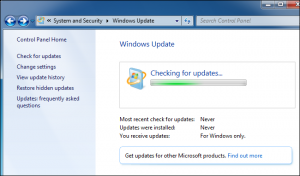Può capitare che Windows Update si blocchi durante le operazioni di aggiornamento, vediamo come risolvere grazie alla nostra guida per Windows 7, 8, e 10

Windows Update è un comodissimo strumento per aggiornare il sistema operativo, soprattutto perché (almeno in via teorica) dovrebbe funzionare in background e scorrere liscio come l’olio. Purtroppo, alle volte capita di dover constatare con amarezza che un problema non identificato ha portato al blocco dell’aggiornamento, oppure semplicemente assistere ad un aggiornamento infinito. Se dovesse succedere una di queste due ipotesi, come risolvere i problemi di Windows Update quando si blocca?
Indice dei contenuti
Windows 7, 8, e 10: Avviare Risoluzione dei Problemi di Windows Update
Windows include anche un tool di Risoluzione Problemi che potrebbe aiutarvi ad uscire dalle sabbie mobili di un blocco dell’aggiornamento del sistema operativo. Si tratta del primo metodo che dovrete provare, data la semplicità. Come fare? Per avviare lo strumento di risoluzione dei problemi dovrete cliccare su Start, cercare “Risoluzione dei problemi”, avviarlo, selezionare “Sistema e Sicurezza” e successivamente “Correzione problemi con Windows Update”.
Una volta fatto questo, dovrete selezionare “Avanzate”, mettere la spunta sull’opzione “Applica riparazioni in automatico”, cliccare su “Esegui come amministratore” e infine fare click su “Avanti”. Spesso basta questo per risolvere i problemi relativi a Windows Update: anche quando compare il messaggio di fallimento dell’operazione, infatti, la sola eliminazione della cache potrebbe aver messo un tappo alla falla e aver risolto tutti i problemi.
Uno dei problemi di Windows Update è connesso con la corretta attivazione del sistema operativo, nell’eventualità seguite la nostra guida all’attivazione di Windows 10.
Windows 7, 8, e 10: Risolvere i problemi cancellando manualmente la Cache
Se il metodo descritto poco sopra non dovesse funzionare, potrete provare a rimuovere manualmente la cache di download di Windows Update. In questo caso, dovrete riavviare il computer in modalità provvisoria tenendo premuto il tasto F8 mentre ciò avviene: questo metodo funziona su Windows 7, mentre su Windows 8 e 10 dovrete tenere premuto il tasto MAIUSC mentre selezionate Riavvia, e successivamente selezionare Risoluzione problemi, Opzioni avanzate, Impostazioni di avvio, Riavvio e Modalità provvisoria.
Una volta entrati in modalità provvisoria, dovrete arrestare Windows Update dal Prompt dei comandi come amministratori, digitando la stringa “net stop wuauserv”. Fatto questo, dovrete aprire Esplora Risorse e accedere alla cartella C:\Windows\SoftwareDistribution ed eliminare tutti i file dalla cartella, che verranno poi ricreati al prossimo avvio di Windows Update. Infine, riattivate il servizio di aggiornamento automatico avviando nuovamente il Prompt e scrivendo “net start wuauserv”. Riavviate Windows in modalità normale e provate ad aggiornare il computer.
Windows 7, 8, e 10: Aggiornare il servizio di aggiornamento di Windows 7
Se state utilizzando Windows 7, o se avete deciso di installare da zero questa versione del sistema operativo, potreste avere dei problemi per quanto concerne l’aggiornamento dovuti all’età dell’OS. Quando si verificano dei problemi, come sottolineato dalla stessa Microsoft, tali errori potrebbero dipendere dalla presenza di una versione antiquata di Windows Update, che andrà a sua volta aggiornato. Come fare? Aprite Windows Update cliccando su Pannello di controllo e su Sistema e sicurezza, cliccate su Windows Update e selezionate Modifica impostazioni. Fatto questo, cliccate sulla voce “Non controllare mai per aggiornamenti” e successivamente cliccate su OK.
Riavviate il computer ed installate manualmente gli aggiornamenti, avendo cura di scaricare l’aggiornamento giusto (a 32 bit o a 64 bit). Quali aggiornamenti scaricare ed installare? Si tratta del KB3020369 e del KB3172605, che andrà installato per secondo. Fatto questo, tornate sul pannello di controllo di Windows Update, togliete la voce “Non controllare mai per aggiornamenti” e sostituitela con “Automatico”, infine cliccate su “Controlla aggiornamenti”, installateli e riavviate il Pc.
Potete scaricare manualmente gli aggiornamenti da qui:
Windows 7 64 bit:
- KB3020369, April 2015 servicing stack update for Windows 7 (64-bit version)
- KB3172605, July 2016 update rollup for Windows 7 SP1 (64-bit version)
Windows 7 32 bit:
- KB3020369, April 2015 servicing stack update for Windows 7 (32-bit version)
- KB3172605, July 2016 update rollup for Windows 7 SP1 (32-bit version)
Windows 7, 8, e 10: Risolvere i problemi di Windows Update con WSUS Offline Update
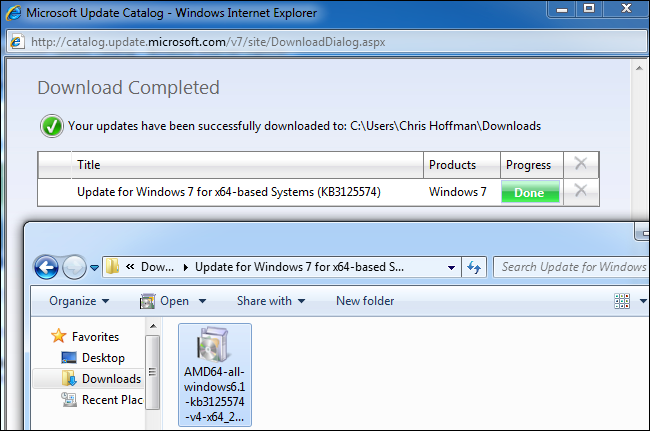
Se nessuna delle precedenti soluzioni ha funzionato, sappiate che non è ancora arrivato il momento di gettare la spugna: esistono, infatti, applicazioni di terze parti come WSUS Offline Update che potranno darvi una mano ad installare gli aggiornamenti di Windows Update sulle versioni 7, 8 e 10 del sistema operativo. Una volta che lo avrete lanciato, il software scaricherà e installerà in automatico i diversi pacchetti. Infine, è bene che sappiate che questa procedura potrebbe richiedere molto tempo: soprattutto se state utilizzando Windows 7, dato che ci saranno numerosi aggiornamenti da installare.
Come utilizzare WSUS Offline Update? Una volta che lo avrete scaricato, dovrete estrarlo in una cartella e avviare il file UpdateGenerator.exe. Fatto questo, selezionate la versione del vostro sistema operativo (a 32 bit o a 64 bit) e avviate la procedura cliccando su Start. Finiti gli aggiornamenti, dovrete aprire la cartella client nella directory di WSUS Update e avviare UpdateInstaller.exe. Una volta cliccato su Start e portata a termine l’installazione, Windows Update dovrebbe funzionare di nuovo regolarmente.
Conclusioni e pareri sui problemi di Windows
In questa guida abbiamo visto come risolvere i problemi più comuni di Windows 7, 8 e 10. Alcuni di questi problemi che si riscontrano sul sistema operativo di Microsoft sono gravi, altri solo fastidiosi, ma per fortuna tutti facilmente risolvibili.